YouTubeで0円集客!終了画面・アノテーション・カード利用方法【YouTube集客2】
たか(taka)です。
YouTubeに備わっている終了画面、アノテーション、カード
といった機能を利用することで
チャンネル登録や自分のサイトへ誘導することができます。
◎終了画面、アノテーション、カードへのアクセス方法
1.YouTubeのトップ画面上部にある動画の管理をクリック。
2.各動画の編集ボタン右にある▼マークをクリックすると
ドロップダウンメニューが現れるので『終了画面とアノテーション』
を選択すると、編集画面に移動します。
3. 画面上部、左から情報と設定、終了画面とアノテーション、カード、字幕
の順で並んでいます。
終了画面とアノテーションの使い方
まずは、アノテーションの紹介。
アノテーションは動画内にテキスト文字、リンク、チャンネル登録リンクなどを
挿入することができます。
動画内で宣伝したりすることが可能。
アノテーションは時間関係なしに配置することが可能。
一方、終了画面は今年2016年新たに追加された機能の一つ。
使い方は、
終了間際に他の動画を宣伝したり、チャンネル登録リンクなど
を挿入して宣伝したりすることが可能。
終了画面を配置できるのは動画終了時間20秒前からです。
あと、終了画面とアノテーションを同時に使用することはできない。
私は現在、主に終了画面機能を使っています。
テキストを入れたいユーザーはアノテーションをおすすめしますが
動画内にテキストとか入れまくるとなんか「ウザいなぁ~」って感じがする。
チャンネル登録ボタンとかはこちらのほうがいいかも…(^_^;)
カードの使い方
カード機能を使うことで自分のサイトに誘導させることができ
宣伝の強力な味方となること間違いない!
終了画面でも画面右側にある
要素を追加 ⇒ リンク(承認済みウェブサイトにリンクします)
でリンクを挿入することができますが、
リンク挿入するのであればカード機能の方が良い( ¯﹀¯ )/
カード編集画面では
カードを追加 ⇒ リンク(承認済みウェブサイトにリンクします)
で自分の好きなリンク(サイトなど)を挿入することができます。
まず、作成をクリック。
リンクのURLを入力 ⇒ 次へをクリック
カードのタイトル、行動を促すフレーズ、ティーザーのテキストを入力する。
画面右にある画像は好みで…
最後にカードを作成をクリック。
動画右上に i と書かれたアイコンが現れる。
クリックすると作成したリンクカードが出てきます。
これで完成!
設置するのはめちゃくちゃ簡単です。
他に、動画または再生リスト、チャンネル、アンケート
といった項目がありますが今回はリンク作成のみ^^
以上になります。
いつもご愛読誠にありがとうございます。
たか(taka)でした~~(´・ω・`)
ご訪問ありがとうございます(・∀・)
メルマガ登録でプレゼント差し上げます!
お問合せ等は下のメールフォームからお願いします。
⇒ メールはこちら

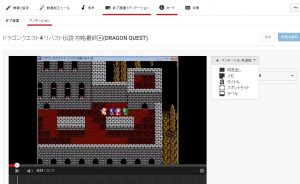
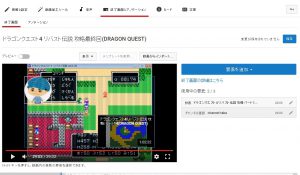
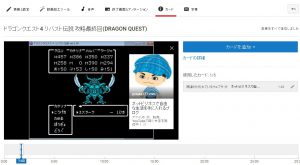



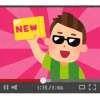











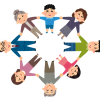

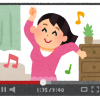












ディスカッション
コメント一覧
こんにちは。
詳細がとってもわかりやすくて、参考になりました!
ありがとうございます。
ブログランキング、応援して帰らせていただきます!